
Animar objetos en Keynote para iCloud
Para que la presentación resulte más dinámica, puedes animar los objetos de una diapositiva. Por ejemplo, puedes hacer que el texto aparezca en la diapositiva una viñeta cada vez, o incluir en la diapositiva una imagen de una bola rebotando.
Las animaciones de objetos se denominan efectos de composición. Hay distintos efectos de composición disponibles en función de que el objeto sea un cuadro de texto, una gráfica, una tabla, una figura o una imagen.
Mover un objeto sobre una diapositiva es hacer una composición de entrada. Mover un objeto para sacarlo de una diapositiva es hacer una composición de salida.
Introducir y sacar un objeto de una diapositiva con una animación
Puedes introducir un objeto en una diapositiva, sacarlo, o ambas cosas.
Haz clic en el botón Animar
 de la barra de herramientas.
de la barra de herramientas.En la barra lateral Animar
 de la derecha, realiza una de estas acciones:
de la derecha, realiza una de estas acciones:Animar el objeto para que aparezca en la diapositiva: haz clic en Entrada en la parte superior de la barra lateral, después haz clic en Ningún efecto de entrada (o en el efecto actual, si ya se ha añadido uno) y selecciona una animación.
Animar el objeto para que desaparezca de la diapositiva: haz clic en Salida en la parte superior de la barra lateral, después haz clic en Ningún efecto de salida (o en el efecto actual, si ya se ha añadido uno) y selecciona una animación.
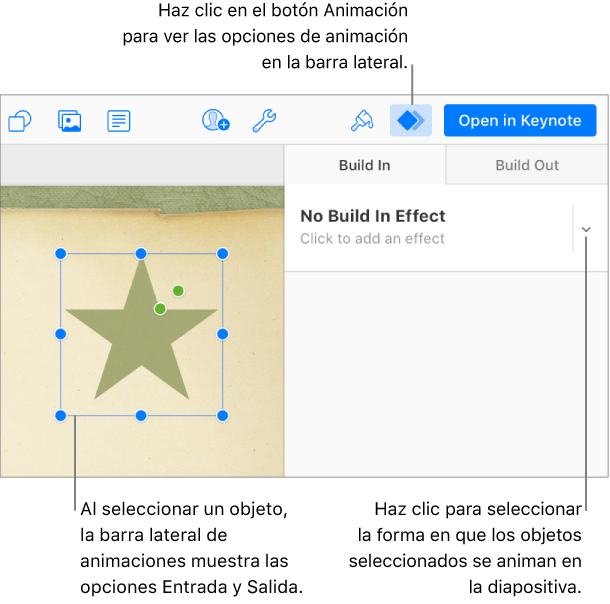
Utiliza los controles que aparecen para cambiar la duración de la animación y otros factores.
Para previsualizar la animación, haz clic en el botón Reproducir
 en la barra de herramientas.
en la barra de herramientas.
Componer objetos por partes
Puedes componer tablas, gráficas o bloques de texto de una vez o pieza por pieza. Por ejemplo, puedes hacer aparecer una gráfica de sectores en una diapositiva sector a sector, o hacer que las listas se muestren punto por punto.
Selecciona una tabla, gráfica o bloque de texto que tenga una animación.
Haz clic en el botón Animar
 de la barra de herramientas.
de la barra de herramientas.Haz clic en Entrada en la parte superior de la barra lateral Animar
 de la derecha, haz clic en el menú desplegable Animación del texto y selecciona cómo quieres que entre el objeto.
de la derecha, haz clic en el menú desplegable Animación del texto y selecciona cómo quieres que entre el objeto.Las opciones de animación dependen del tipo de objeto elegido. Las gráficas de sectores pueden aparecer sector a sector, y las gráficas de barras, conjunto a conjunto.
Algunos efectos, como Entrada, tienen otras opciones de animación del texto que puedes utilizar para animar palabras o caracteres, incluyendo la dirección de entrada. Por ejemplo, puedes hacer que las palabras de un párrafo tengan una animación de entrada en la diapositiva hacia adelante, hacia atrás o aleatoriamente.
Eliminar una animación
Para eliminar un efecto de composición tienes que cambiar el efecto a Ninguno.
Haz clic en el botón Animar
 de la barra de herramientas.
de la barra de herramientas.Haz clic en Entrada o Salida en la parte superior de la barra lateral Animar
 de la derecha, después haz clic en el menú desplegable de la parte superior (con el efecto seleccionado actual) y selecciona Ninguno.
de la derecha, después haz clic en el menú desplegable de la parte superior (con el efecto seleccionado actual) y selecciona Ninguno.
Con Keynote para Mac, iPhone y iPad, también podrás mover un objeto alrededor de una diapositiva con composiciones de acción. Puedes reproducir estas composiciones de acción en Keynote para iCloud, pero no podrás modificarlas ni crear otras. Para obtener más información, consulta la Guía del usuario de Keynote en tu Mac, iPhone o iPad.